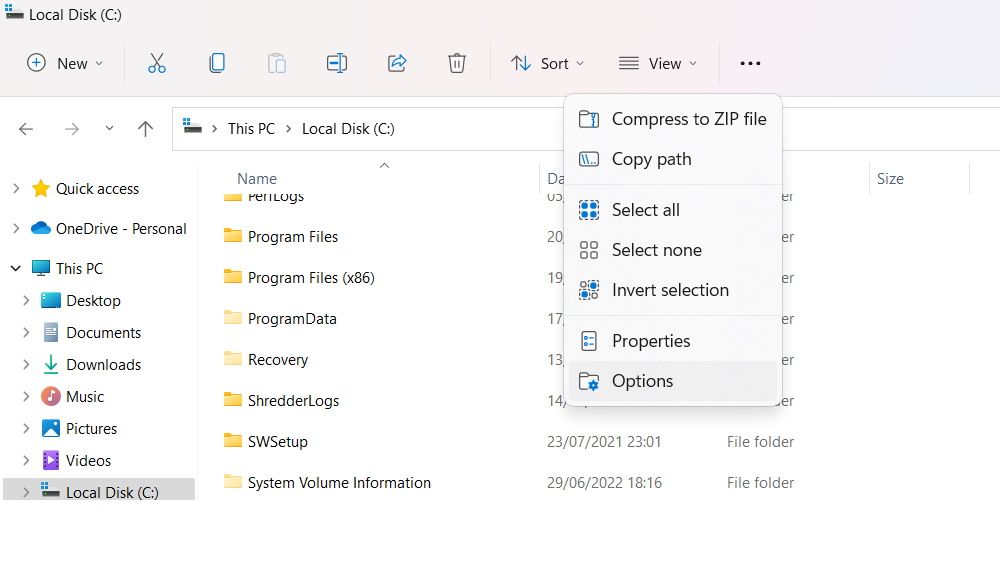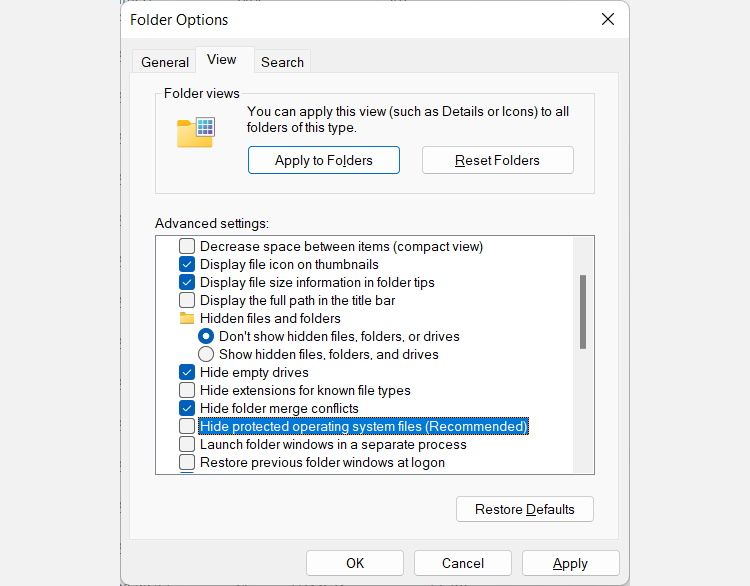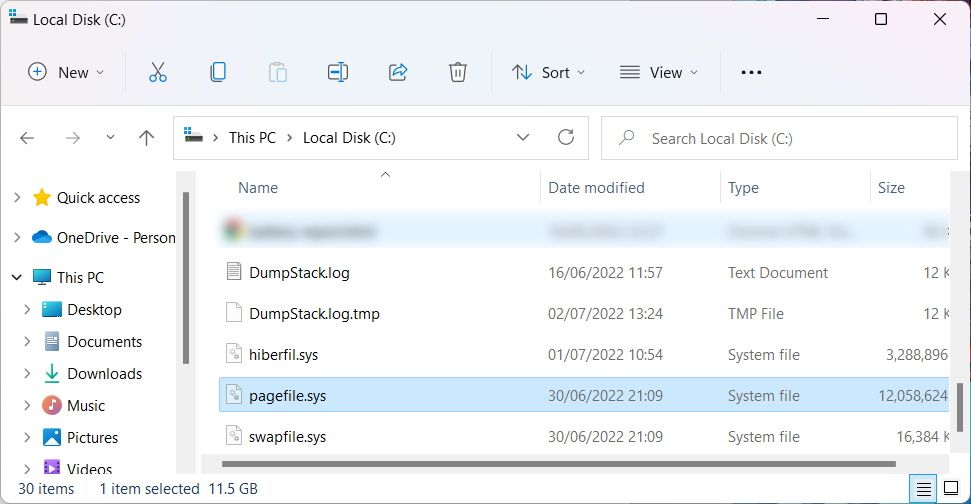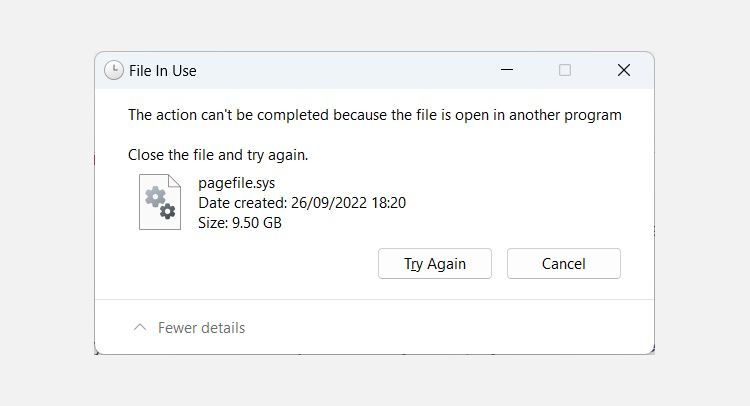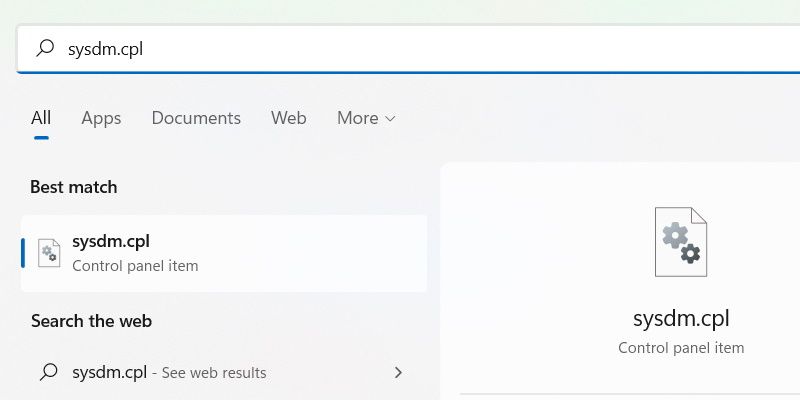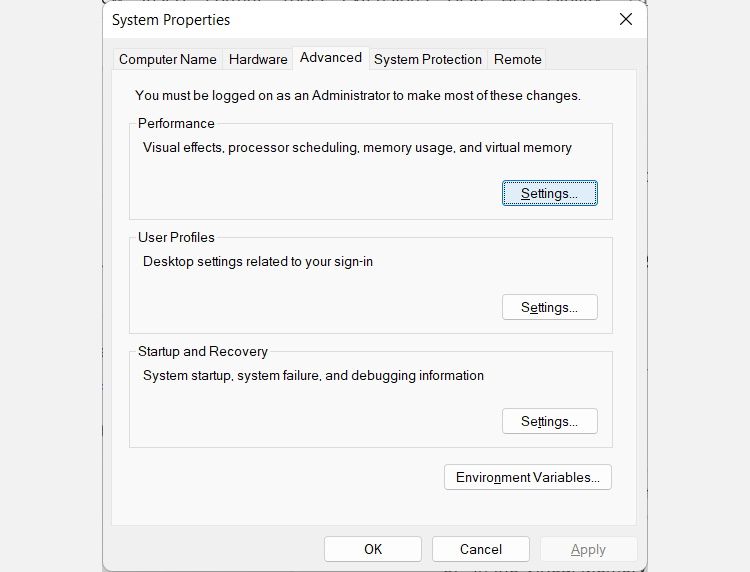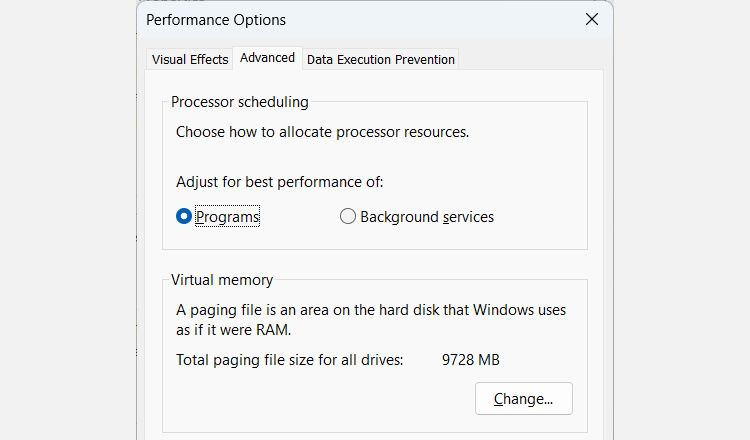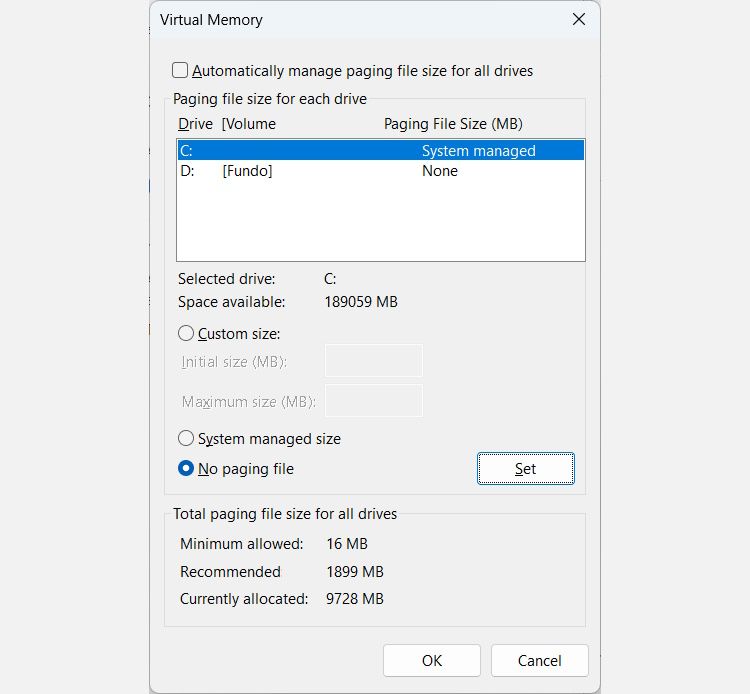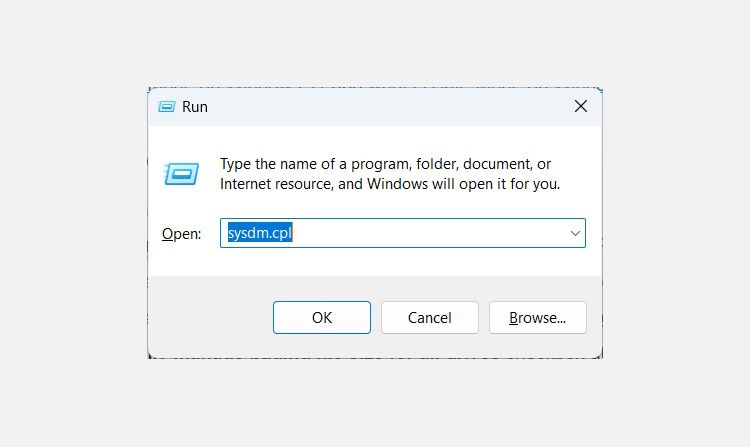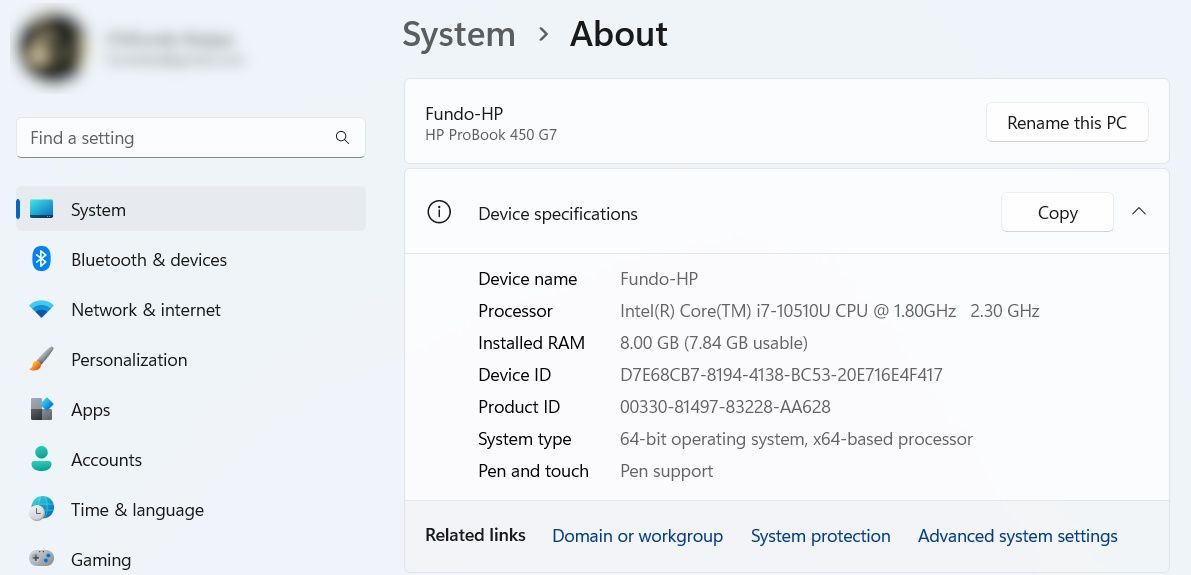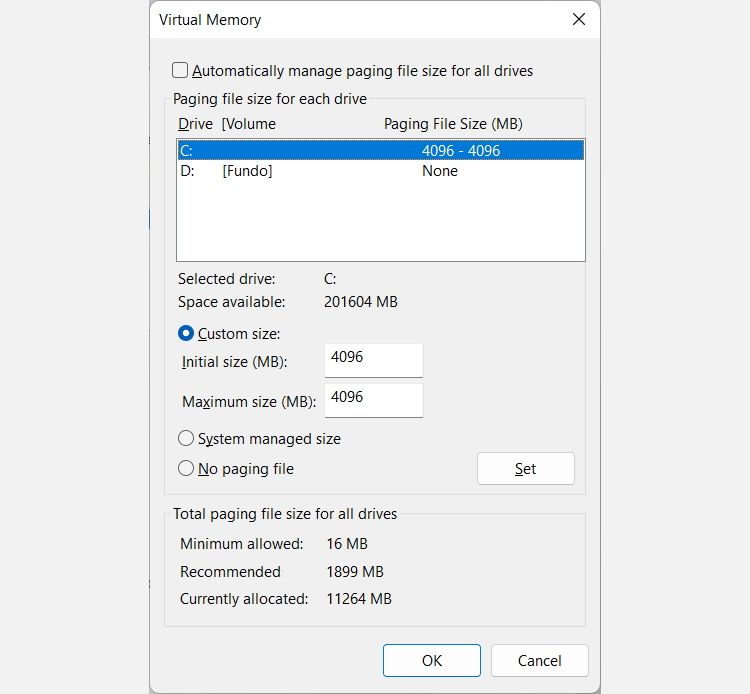Apa itu Pagefile.sys di Windows? Haruskah Anda Menghapusnya?

Table of content:
Ketika komputer Windows Anda kehabisan ruang penyimpanan, Anda mungkin mencari cara untuk membebaskan sebagian darinya, bahkan jika itu agak tidak konvensional. Salah satu metode tidak konvensional yang mungkin Anda temui adalah menghapus file Pagefile.sys. Tetapi sebelum Anda mempertimbangkan untuk menghapusnya, Anda harus tahu apa itu Pagefile.sys dan apakah Anda harus menghapusnya terlebih dahulu.
Inilah yang perlu Anda ketahui.
Apa itu Pagefile.sys?
Pagefile.sys adalah file sistem di Windows yang disisihkan untuk Random Access Memory (RAM) komputer Anda, juga dikenal sebagai memori fisik. Ketika RAM komputer Anda mulai kehabisan memori, ia menggunakan file halaman untuk memindahkan data yang tidak diperlukan, seperti file dan aplikasi.
Jadi bagaimana RAM komputer Anda memutuskan kapan harus membongkar data? Mari gunakan aplikasi sebagai contoh cara kerjanya.
Biasanya, saat Anda meminimalkan aplikasi, Windows akan membiarkannya berjalan di latar belakang. Namun, itu akan menyimpan datanya di RAM sehingga dapat dengan cepat mengaksesnya saat dibutuhkan.
Kemudian, saat Anda mem-boot aplikasi intensif RAM, Windows perlu menyediakan ruang untuk itu di dalam RAM. Dengan demikian, Windows akan menginstruksikan RAM PC Anda untuk membuang file program aplikasi yang diminimalkan ke Pagefile.sys, sehingga dapat mengosongkan memori tanpa kehilangan data.
Secara default, Windows akan menyimpan Pagefile.sys di folder root drive lokal Anda (C:).
Saat Anda perlu menggunakan aplikasi yang diminimalkan lagi, Windows akan membaca datanya dari file Pagefile.sys. Dan Anda tidak akan tahu bahwa itu mengkompensasi kekurangan memori fisiknya dengan bantuan drive lokal Anda.
Membaca file program aplikasi dari Pagefile.sys lebih lambat daripada membacanya dari RAM. Prosesnya bahkan lebih lambat saat Anda menggunakan hard disk drive (HDD) daripada solid-state drive (SDD). Namun, ini lebih cepat daripada menutup aplikasi dan kemudian meluncurkannya kembali.
Cara Memeriksa Ukuran Pagefile.sys
Untuk mencegah perusakan Pagefile.sys, Windows akan menyembunyikannya secara default. Jika Anda ingin melihatnya, inilah yang harus Anda lakukan.
- Tekan Menang + E untuk membuka File Explorer.
- Klik PC ini di panel navigasi di sebelah kiri dan klik dua kali Anda drive lokal (C 🙂 di sebelah kanan untuk membukanya.
- Sekarang Anda perlu membuka Opsi Folder. Di Windows 11, klik tiga titik vertikal di menu atas dan pilih Pilihan. Di Windows 10, klik Melihat di menu atas dan kemudian Pilihan.
- Pilih Melihat tab di Opsi Folder dan hapus centang Sembunyikan file sistem operasi yang dilindungi (Disarankan).
- Pada peringatan yang muncul, klik Ya.
- Sedikit lebih jauh, Anda lihat File dan folder tersembunyi. Di dalamnya, periksa Tampilkan file, folder, dan drive tersembunyi tombol radio.
- Klik OKE untuk menutup Opsi Folder dan menerapkan perubahan.
- Gulir ke bawah di drive lokal Anda, dan Anda akan dapat melihat Pagefile.sys.
Seperti yang Anda lihat, file Pagefile.sys cukup besar, yang membuat banyak orang berpikir untuk menghapusnya adalah ide yang bagus saat mereka kehabisan ruang penyimpanan.
Haruskah Anda Menghapus Pagefile.sys?
Satu skenario di mana masuk akal untuk menghapus Pagefile.sys untuk menghemat ruang disk adalah jika Anda memiliki banyak RAM. Dengan begitu, ia dapat menyimpan semua data yang diperlukan agar aplikasi tetap berjalan tanpa perlu membongkarnya. Untuk pengguna Windows rata-rata, ukuran RAM minimum untuk ini adalah 16GB.
Jika Anda menghapus Pagefile.sys dan komputer Anda kehabisan memori fisik, sistem Anda akan mulai lamban. Jika kelesuan menjadi terlalu buruk, Windows itu sendiri bahkan mungkin macet.
Selain itu, Anda mungkin melihat beberapa aplikasi menjadi lebih lambat atau mogok juga. Itu karena mereka tidak punya tempat untuk menaruh data yang mereka perlukan untuk beroperasi dengan baik karena RAM komputer Anda penuh dan tidak ada Pagefile.sys untuk mengambil kelonggaran.
Jadi, kecuali jika kebutuhan memori fisik Anda tidak lebih besar dari kapasitas RAM terpasang, sebaiknya biarkan Pagefile.sys saja.
Cara Menghapus Pagefile.sys
Karena Windows terus-menerus menggunakan Pagefile.sys, itu tidak memungkinkan Anda untuk menghapusnya di File Explorer secara langsung. Faktanya, jika Anda memilih file dan menekan tombol Menghapus kunci, Anda akan melihat pesan berikut: “Tindakan tidak dapat diselesaikan karena file dibuka di program lain.”
Namun, ada metode lain yang dapat Anda gunakan untuk menghapus file dan menghemat ruang disk. Untuk melakukannya, ikuti langkah-langkah di bawah ini.
- Tekan Menang + S untuk membuka Pencarian Windows.
- Jenis sysdm.cpl di kotak pencarian dan tekan Memasuki kunci untuk membuka jendela System Properties.
- Pilih Canggih tab, dan di Pertunjukan bagian, klik Pengaturan tombol.
- Di jendela Performance Options, pilih Canggih tab dan klik Mengubah.
- Di jendela Memori Virtual, hapus centang Secara otomatis mengelola ukuran file paging untuk semua drive kotak centang di bagian atas.
- Klik pada tombol radio untuk Tidak ada file pagingdan klik Mengatur tombol di sebelah kanan.
- Anda akan mendapatkan peringatan dari Windows. Klik Ya untuk melewatinya.
- Klik OKE untuk menutup jendela Memori Virtual dan menerapkan perubahan.
- Restart komputer Windows Anda agar perubahan diterapkan.
Ketika Windows mem-boot ulang, OS tidak akan menggunakan Pagefile.sys, dan itu akan menghapusnya dari drive lokal Anda. Itu juga akan menghapus Swapfile.sys bersamanya. Jika Anda tidak tahu file apa itu dan kepentingannya, harap baca panduan kami tentang apa itu Swapfile.sys dan apakah Anda dapat menghapusnya.
Cara Mengembalikan Pagefile.sys
Jika Anda menghapus Pagefile.sys dan menemukan bahwa Anda mengalami masalah karenanya, Anda dapat dengan mudah memulihkannya. Namun, jika masalahnya sangat parah sehingga Windows terus membeku atau bahkan tidak dapat boot dengan benar, Anda harus mencoba masuk ke Safe Mode terlebih dahulu. Untuk melakukan itu, silakan lihat panduan tentang cara boot ke Safe Mode di Windows 11 dan apa itu Safe Mode di Windows 10.
Sekarang, untuk mengembalikan Pagefile.sys, ikuti langkah-langkah di bawah ini:
- Tekan Menang + R untuk membuka Windows Run.
- Di kotak teks, masukkan sysdm.cpl dan kemudian tekan Memasuki kunci untuk membuka jendela System Properties.
- Pilih Canggih tab, dan di Pertunjukan bagian, klik Pengaturan tombol.
- Di jendela Performance Options, pilih Canggih tab dan klik Mengubah.
- Di jendela Virtual Memory, pastikan Secara otomatis mengelola ukuran file paging untuk semua drive kotak centang di atas dicentang.
- Klik OKE untuk menutup jendela Memori Virtual dan menerapkan perubahan.
- Restart komputer Windows Anda agar perubahan diterapkan.
Setelah komputer Anda dinyalakan, dan Anda pergi ke folder tempat Pagefile.sys berada, Anda akan melihat bahwa file tersebut telah kembali, bersama dengan Swapfile.sys.
Cara Mengubah Ukuran Pagefile.sys
Jika menghapus Pagefile.sys bukan pilihan bagi Anda, pertimbangkan untuk mengubah ukurannya. Inilah cara melakukannya:
- Tekan Menang + E untuk membuka File Explorer.
- Di Panel Navigasi, klik kanan PC ini dan pilih Properti. Di Windows 11, Anda harus memilih Tampilkan lebih banyak opsi terlebih dahulu sebelum Anda dapat melihat Properti pilihan.
- Klik pada Pengaturan sistem lanjutan link untuk membuka jendela System Properties. Di Windows 11, Anda akan menemukan tautan di panel kanan, sedangkan di Windows 10, tautannya ada di menu sebelah kiri.
- Pilih Canggih tab, dan di Pertunjukan bagian, klik Pengaturan tombol.
- Di jendela Performance Options, pilih Canggih tab dan klik Mengubah.
- Di jendela Memori Virtual, hapus centang Secara otomatis mengelola ukuran file paging untuk semua drive kotak centang di bagian atas.
- Klik pada tombol radio untuk Ukuran khusus. Segera, Anda akan melihat dua kotak teks di bawahnya (Ukuran inisial Dan Ukuran maksimum) tidak lagi berwarna abu-abu.
- Masukkan ukuran file halaman yang sesuai dalam megabita (MB) di kedua kotak teks, lalu klik Mengatur.
- Klik OKE untuk menutup jendela Memori Virtual dan menerapkan perubahan.
- Restart komputer Windows Anda agar perubahan diterapkan.
Pagefile.sys, Demystified
Pagefile.sys adalah file yang sangat penting untuk menjaga agar komputer Windows Anda berjalan lancar. Ini membantu memberi RAM PC Anda lebih banyak ruang bernapas ketika memori fisik tidak lagi dapat menyimpan lebih banyak data. Anda dapat menghapusnya, tetapi hanya melakukannya jika Anda mengetahui bahwa RAM komputer Anda memiliki kapasitas yang cukup untuk berdiri sendiri. Jika tidak, lebih baik Anda mengubah ukuran Pagefile.sys saja agar tidak memakan terlalu banyak ruang.
Jika Anda tidak yakin apa yang harus dilakukan dengan Pagefile.sys, serahkan saja pada Windows untuk menangani file tersebut dan cari cara lain untuk mengosongkan ruang di drive penyimpanan Anda.